
トラックパッド - ⑧ ページ間をスワイプ
Safariのようなブラウザでページ間を移動した後、トラックパッドを左右にスワイプすることで、直前のページに戻ったり、再度、次のページへ進んだりすることができる。
スワイプの方法として三つ用意されている。通常は、二本指で左右にスワイプを選択する。三本指のスワイプは、別の項目で使用したいからだ。
この設定方法は、まず、「システム設定」を開き、左側の項目欄から「トラックパッド」を選択し、「その他のジェスチャ」というパネルのタブをクリックする。
一番上にある「ページ間の移動」という項目のポップアップ・メニューから必要な項目を選択する。
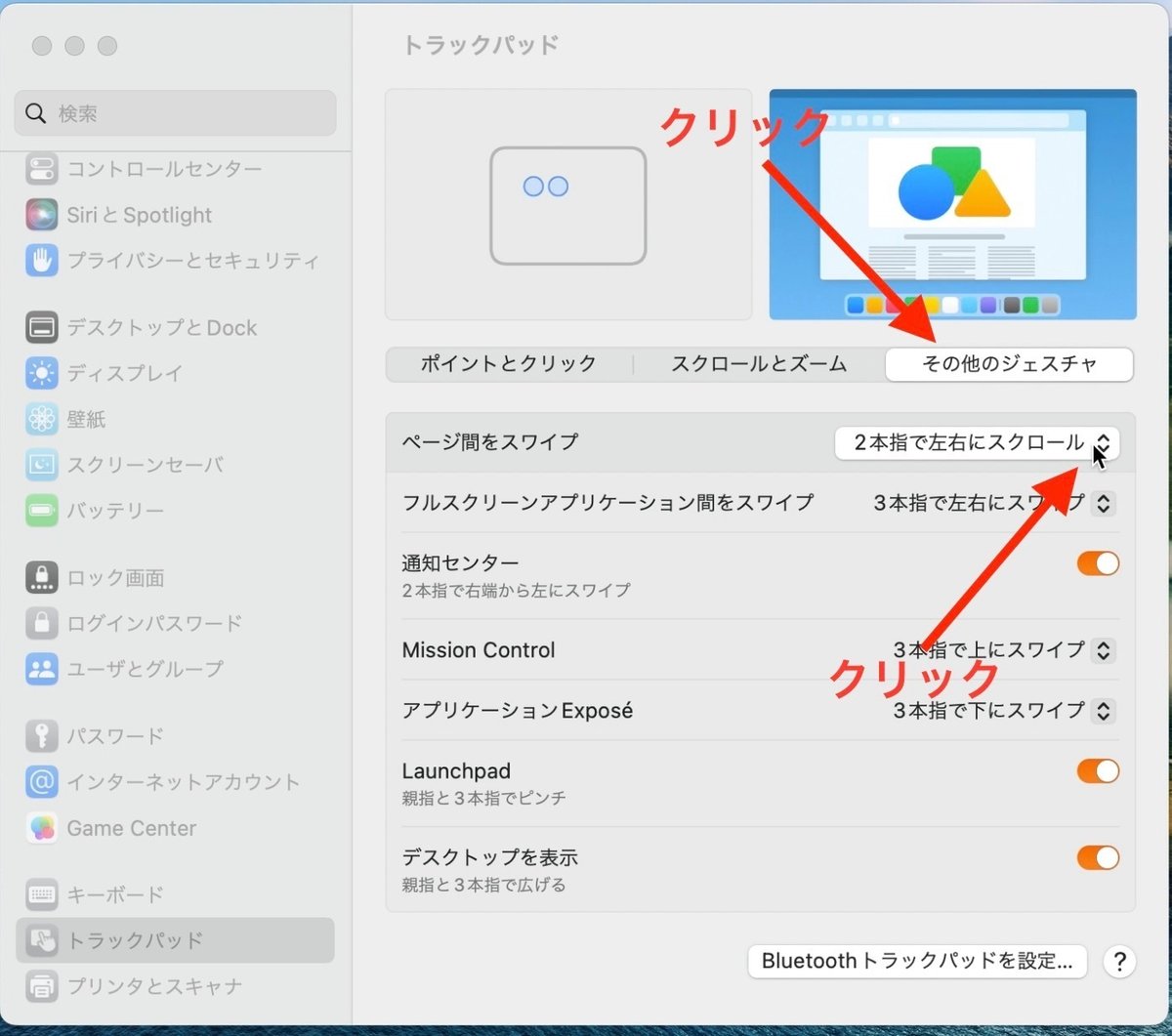
「二本指で左右にスクロール」、「三本指でスワイプ」、「二本指または三本指でスワイプ」という三つの選択項目が表示されるので、「二本指で左右にスクロール」を選択しよう。「スクロール」と表示して、「スワイプ」と表示しない理由が分からないが、同じことなので、無視しよう。

では、実際にSafari(他のブラウザでも可)でこの方法を用いて、「前のページに戻る」(⌘[)(command + [)、「次のページに進む」(⌘])(command + ])という命令を実行してみよう
この命令は、以前はメニュー項目として表示されていたが、現在では表示されていない。
前のページは左側に、次のページは右側にあると想定しよう(洋書だから)。
では、iOS風に前のページに戻りたいときには、どうするか?
簡単だ。二本指で「右に」スワイプして、左隣のページを表示する。
では、スクロールバーを操作するつもりで、左隣のページを表示するにはどうするか?
この場合は逆に、二本指で「左に」スワイプする。
このように、この操作は、前のパネルにあった「ナチュラルなスクロール」の選択にかかっている。
(ビデオ解説)
「ナチュラルなスクロール」のオプションの選択によって「ページ間の移動」が逆方向になることを確認しよう
この記事が気に入ったらサポートをしてみませんか?
